Бувають такі випадки, коли надзвичайно важливий файл не відкривається або загублений. Невже це кінець і безцінний праця пропав назавжди? Ні, якщо використовувалася функція операційної системи Windows 10 під назвою «Історія файлів», яка відповідає за резервне копіювання файлів.
Ця функція вперше з’явилася у версії Windows 8.0, автоматично виконуючи резервне копіювання певних папок на окремі носії, дозволяючи відновлювати попередні версії файлів, якщо вони були пошкоджені або в них були внесені непотрібні зміни.
Для початку потрібно підключити до комп’ютера зовнішній жорсткий диск, SSD, флешку або мережеве сховище NAS.
У Windows 10 в меню «Пуск» відкрийте Параметри > Оновлення та безпека > Відновлення > Служба архівації. Праворуч у розділі «Резервне копіювання з використанням історії файлів» натисніть «Додавання диска».
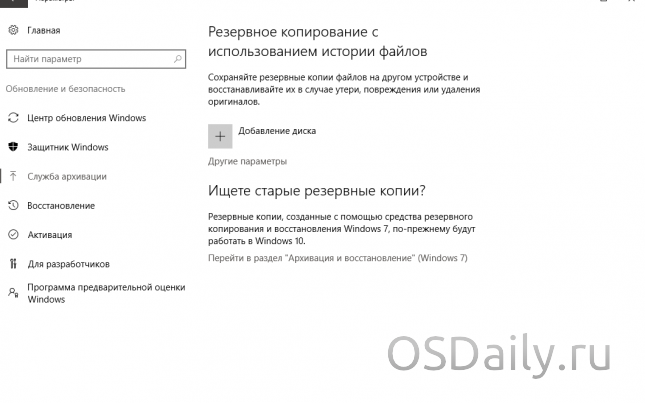
Якщо ви підключили зовнішні носії, Windows відобразить їх список. Виберіть розділ для резервних копій.
Тепер Історія файлів включена, хоча поки ви не зробили резервного копіювання. Натисніть на посилання «Інші параметри».

Прокрутіть вниз вікно «Параметри архівації». Перегляньте список папок за замовчуванням, для яких виконується резервне копіювання. Видаліть з цього списку непотрібні папки, виділивши і натиснувши кнопку «Видалити».
Додайте свої папки кнопкою «Додати папку» нагорі списку.
Нагорі вікна Історії файлів у меню виберіть частоту резервного копіювання файлів, від 10 хвилин до рази на добу. Далі виберіть «Зберегти мої резервні копії» та тривалість зберігання резервних копій, від «Поки не знадобиться вільний простір» до «Завжди».
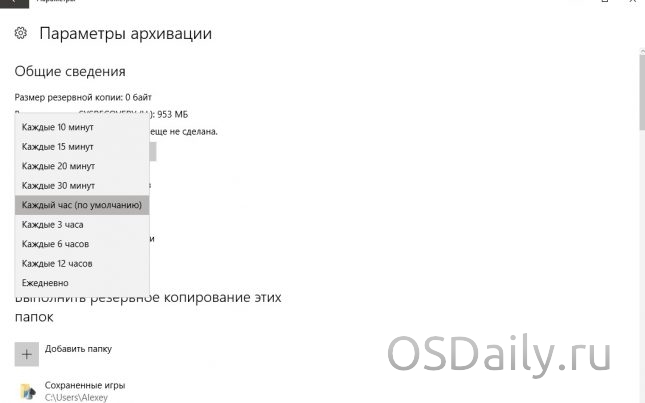
Натисніть кнопку «Архівувати дані зараз». Windows почне виконувати резервне копіювання файлів в папках, які входять в список.
Після завершення резервного копіювання Windows покаже розмір, дату і час резервної копії.
Коли після цього потрібний файл зникне або буде скалічена, потрібно знайти його колишню версію Історії файлів.
Прокрутіть вниз список у вікні Історія файлів і натисніть на посилання «Відновити файли з поточної резервної копії».

Windows покаже всі папки, у яких є резервні копії, по сторінкам. На сторінці з потрібним файлом двічі натисніть містить файл папці. Виділивши файл, натисніть на зелену кнопку з білою стрілкою для відновлення файлу.
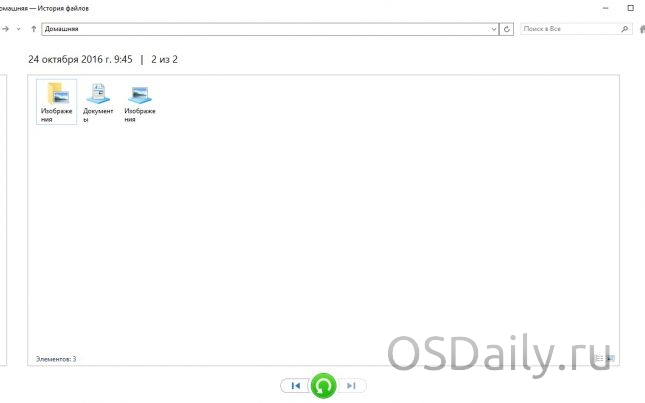
Якщо файл ще знаходиться в первісному місці, Windows запитає, замінити його, пропустити або порівняти. Якщо оригінального файлу немає, Windows автоматично помістить резервну копію на його місце.


